9. Regel mit Bausteinen erstellenKapitel hinzufügen
Ein Anleitungsvideo finden Sie in unseren C-3 Plus Specials
9.1 Suchziele (Titel, Autor, Seitenzahl) auswählenAbschnitt hinzufügen
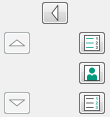
Um eine Regel mit Bausteinen zu erstellen, wählen Sie zunächst die Suchziele Titel, Autor und Seitenzahl über den Button im Template-Editor aus. Sind die einzelnen Kategorien ausgewählt, können sie mit den Pfeiltasten nach oben und unten in eine andere Reihenfolge verschoben werden.
9.2 Suchziele mit Bausteinen definierenAbschnitt hinzufügen

Nun werden die einzelnen Suchziele nacheinander angewählt. Hierbei wird im Baukasten-Feld unten im Template-Editor die spezifische Liste für die Kategorien angezeigt.
Nun kann in der Liste nach dem benötigten Baustein gesucht werden.
Die Bausteine sind gemäß C-3 Plus Kurznotation benannt.
9.3 Speichern und AnwendenAbschnitt hinzufügen
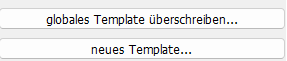
Wurden alle Bausteine definiert, speichern Sie Ihre Einstellungen über den Button globales Template überschreiben ab und wenden die neu erstellte Regel an.


